台式电脑无线wifi接收器怎么用 台式电脑wifi接收器设置方法
更新时间:2024-04-04 10:55:09作者:xtyang
随着科技的不断发展,台式电脑已经成为人们生活中不可或缺的一部分,而无线WiFi接收器的使用也让台式电脑的连接变得更加便捷和灵活。接下来我们就来了解一下台式电脑无线WiFi接收器的使用方法和设置步骤。通过简单的操作,让您的台式电脑更加智能化,享受高速的网络连接带来的便利。
方法如下:
1.首先准备一个台式电脑wifi接收器。并把它插入USB接口。


2.电脑到自动运行程序并安装好驱动程序。
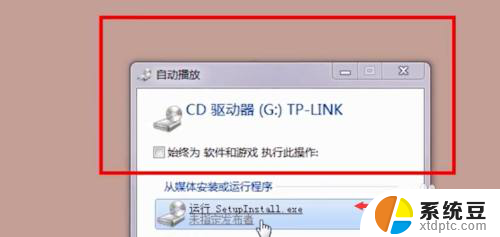
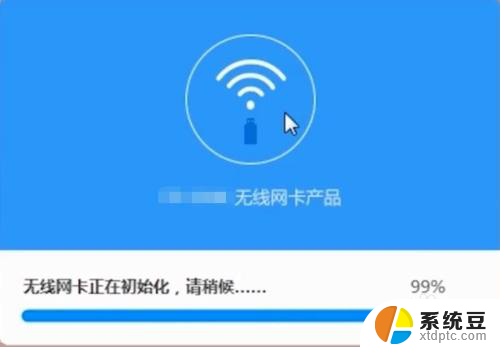
3.打开网络共享中心,点击更改适配器设置。
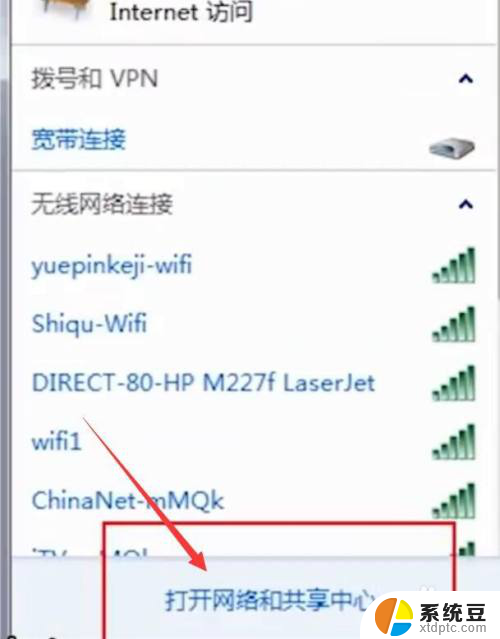
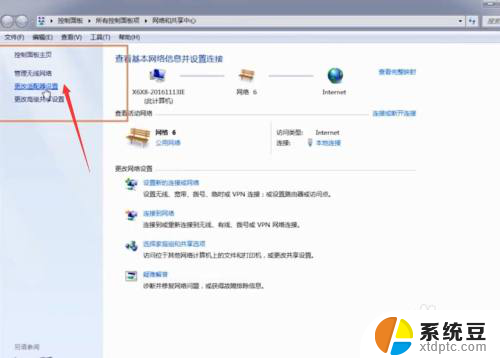
4.接着点击这个无线网卡。输入密码连接。
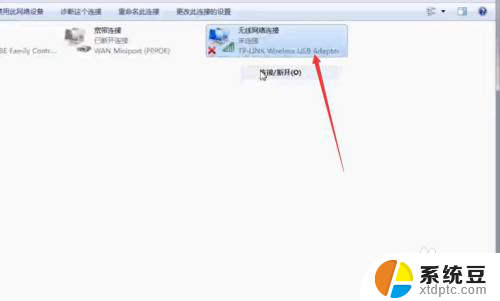

5.连接好后,那个红色的X就不见了。表示可以上网了。
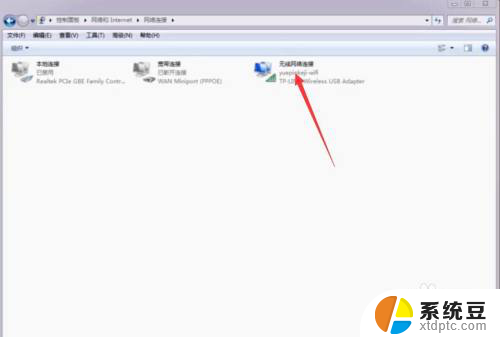
以上就是如何使用台式电脑无线wifi接收器的全部内容,如果您遇到相同的问题,可以参考本文中介绍的步骤进行修复,希望对大家有所帮助。
台式电脑无线wifi接收器怎么用 台式电脑wifi接收器设置方法相关教程
- 电脑插上无线接收器没反应 台式机插入无线网接收器后没有反应如何检修
- 无线鼠标可以连台式电脑吗 无线鼠标接收器坏了怎么办
- 台式机wifi怎么连接 台式电脑如何调出无线网络连接
- 台式电脑wi-fi连不上 台式电脑无法连接wifi怎么办
- 怎样使台式电脑连接wifi 台式机连接wifi步骤
- 台式电脑连接宽带怎么连接 台式电脑如何配置宽带连接
- 台式电脑连不到wifi 为什么我的台式电脑找不到wifi网络
- 普通无线鼠标连苹果电脑 无线鼠标接收器坏了怎么修复
- 台式电脑不可以连wifi吗 台式电脑WLAN无线上网连接步骤及教程
- 台式电脑有网卡吗 台式机电脑无线网卡功能怎么使用
- 美版iphone12pro和国版有什么区别 iphone12pro美版和国行的配置差异
- 怎么关闭百度的无痕浏览 取消百度浏览器无痕浏览的方法
- 查询连接的wifi密码 电脑上查看WIFI密码步骤
- qq输入法符号怎么打 QQ拼音输入法如何打出颜文字
- 电脑屏幕如何锁屏快捷键 电脑锁屏的快捷键是什么
- 打印机脱机如何解决 打印机脱机显示怎么办
电脑教程推荐